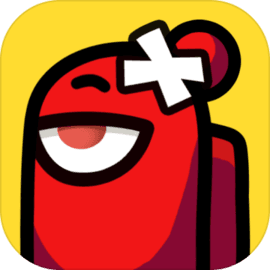电脑如何更改电脑键盘设置
2024-07-17 23:05:40作者:饭克斯
电脑如何更改电脑键盘设置,更改电脑键盘设置有哪些技巧呢?下面是我整理的电脑如何更改电脑键盘设置,欢迎大家收藏和阅读。
方法1
1、打开我的电脑,选择“控制面板”,选择“区域与语言”
2、我们还是找到那个区域与语言
3、我们选择,那个键盘的设置
4、我们点击吗,那个更改设置,更改键盘设置
5、最后当我们把这些东西都好了,我们就点击确定了
方法2
1、键盘的设置:打开“控制面板”。
2、找到“键盘”图标,双击打开。
3、如下图红框处,此处是设置当按住键不放时,到出现第2个相同字符时的时间。
4、此处是设置当按住键不放时,字符重复出现的'速度。
5、在此框内输入字符,以测试设置效果。
方法3
1、点击电脑左下角的开始菜单,然后将鼠标放在“设置”菜单上,再点击“控制面板”项。
2、然后再点击控制面板中的“辅助功能选项”。
3、再点击下方的“辅助功能选项”按钮。
4、在弹出的对话框中点击上方菜单中的“鼠标”按钮。
5、然后在下方选中“使用鼠标键”前面的方框,再点击下方的“应用”或“确定”按钮。
6、此时,键盘右侧的数字键1、2、3、4、6、7、8、9将会拥有方向键的功能,按住它们就可以看到电脑上方的鼠标指针移动了,数字5为鼠标上的单击,+号为右击。
7、开启键盘拥有鼠标功能后,在电脑的右下角会有一个鼠标形状的图标,可以通过双击快速打开并关闭此功能。
展开全文